Win7でタスクバーを非表示にする方法は?詳しい操作ガイド
Windows 7 システムでは、特に画面スペースを増やしたり、インターフェイスをシンプルに保つために、タスクバーを非表示にすることがよくあります。これを迅速に行うための詳細な手順と注意事項を次に示します。
1.タスクバーを非表示にする手順
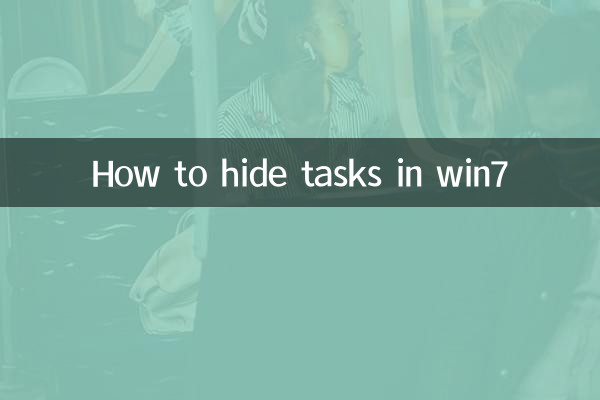
| ステップ | 取扱説明書 |
|---|---|
| 1 | タスクバーの空きスペースを右クリックし、「プロパティ」を選択します。 |
| 2 | 「タスクバーとスタートメニューのプロパティ」画面で、「タスクバーを自動的に非表示にする」にチェックを入れます。 |
| 3 | 「適用」をクリックして確定すると、タスクバーが自動的に非表示になります。 |
2. 注意事項
1.タスクバーの表示を元に戻す: マウスを画面の下部に移動すると、タスクバーが一時的に表示されます。 「タスクバーを自動的に隠す」のチェックを外すと、タスクバーが完全に復元されます。
2.タスクバーの場所: タスクバーを他の位置 (左や上など) にドラッグした場合、非表示機能は引き続き有効ですが、それに応じてトリガー領域が変更されます。
3.システムの互換性: この方法は Windows 7 にのみ適用され、他のシステム (Win10 など) では動作が若干異なります。
3. よくある質問
| 質問 | 解決策 |
|---|---|
| タスクバーを非表示にすると表示できなくなります | 全画面アプリケーションまたはサードパーティ ソフトウェアの競合が有効になっているかどうかを確認し、エクスプローラー (explorer.exe) を再起動してみてください。 |
| タスクバー設定オプションがグレー表示され、使用できません | グループポリシーの制限である可能性があります。管理者として変更するか、IT サポートに問い合わせる必要があります。 |
4. 拡張機能: タスクバーの詳細設定
1.タスクバーをロックする: 誤ってドラッグしないようにするには、タスクバーを右クリックし、「タスクバーをロック」を選択します。
2.アイコンの表示を調整する:「タスクバーのプロパティ」でアイコンのサイズや結合方法を変更できます。
3.ショートカットキー操作: タスクバーが非表示になっている場合でも、Win キーでスタート メニューをすばやく呼び出すことができます。
5. 過去 10 日間にネットワーク全体で人気のあったトピックの関連参照
最近のテクノロジーのホットトピックの中でも、「Windows 7 のサポート終了後の代替案」と「古いシステム最適化技術」が広範な議論を引き起こしています。タスクバーの非表示は、古典的な機能として、特にオフィス効率の向上やインターフェイスのパーソナライゼーションの分野で、依然として多くのユーザーに懸念されています。
上記の手順とテクニックを通じて、Win7 タスクバーの表示ステータスを簡単に管理し、ユーザー エクスペリエンスを最適化できます。さらに詳しいヘルプが必要な場合は、Microsoft の公式ドキュメントまたはコミュニティ フォーラムを参照することをお勧めします。
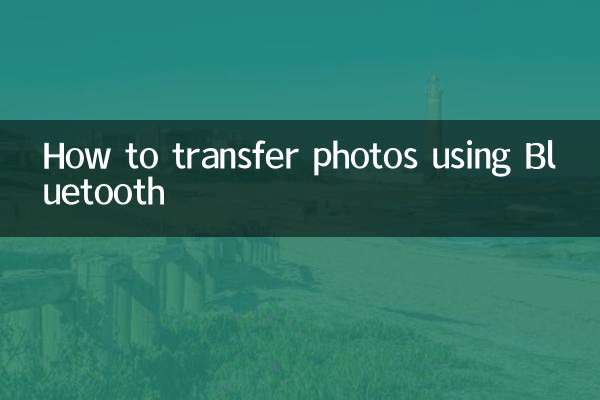
詳細を確認してください

詳細を確認してください